最近,有用戶更新Win10系統後,發現網速明顯慢了許多。這是因為Win10有更新電腦會將該更新分發到本地網絡上的所有電腦上,Win10的P2P共享蠶食上傳帶寬,同時還會減慢網絡連接速度。那遇到這樣的問題,應該如何解決呢?下面就和大家說一下升級Win10網速變慢占用帶寬的解決方法。
解決方法如下:
1、打開“開始”菜單,選擇“設置”-“更新和安全”。點擊左邊導航面板中的“Windows更新”,如此時系統有更新需更新完畢,如需重啟先重啟電腦。
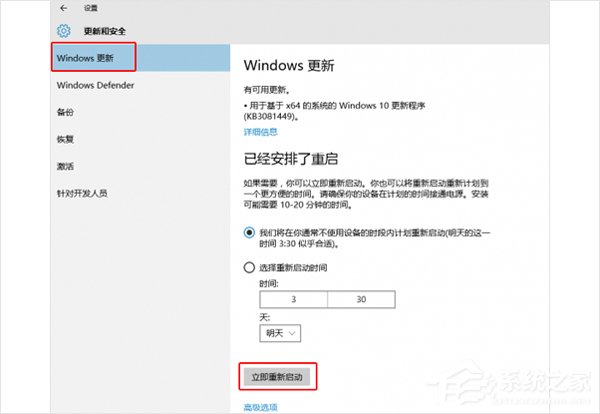
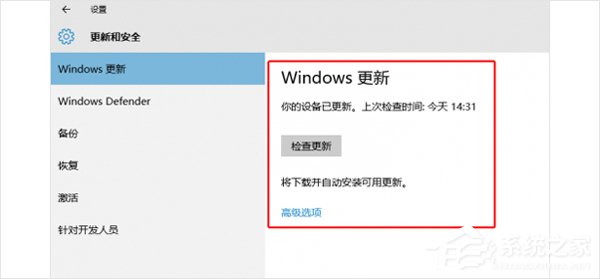
2、確保Windows已經更新到最新版本,然後點擊下面的“高級選項”。點擊選擇“如何提供更新選項”。
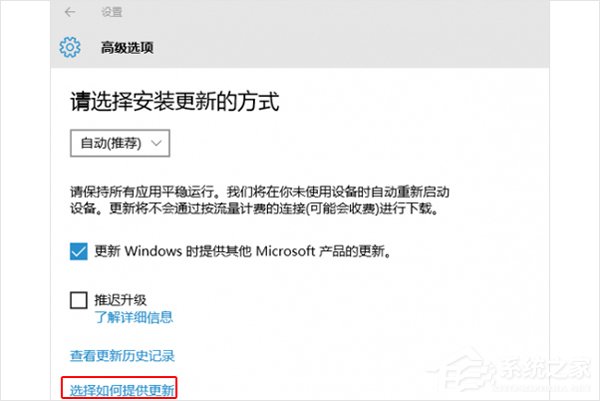
3、有幾個選項規定Win10怎麼處理P2P更新的頁面(默認情況下Win10會從你網絡上的設備和整個互聯網上的設備發送及接收更新)。而後一個選項是需要禁止,因為它有可能大量耗用數據流量。
4、在這個頁面中,將這個選項調整為“我本地網絡上的電腦”(這樣的意思是只允許在“本地網絡上的電腦”間分發P2P更新)。
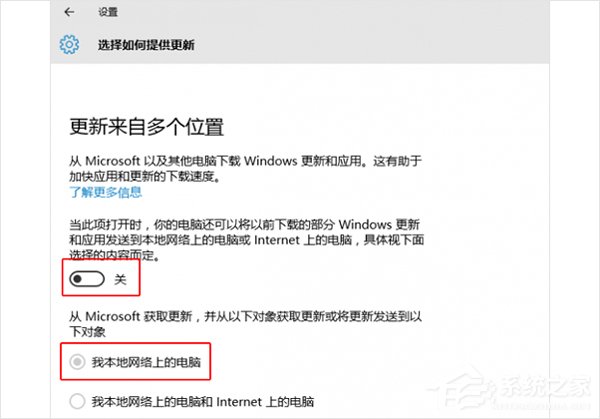
上述也就是升級Win10網速變慢占用帶寬解決方法的全部內容了;如你在更新Win10系統後也發現網速變慢了,可以試一下上述的方法,其實可以直接對P2P更新進行禁止就好了。